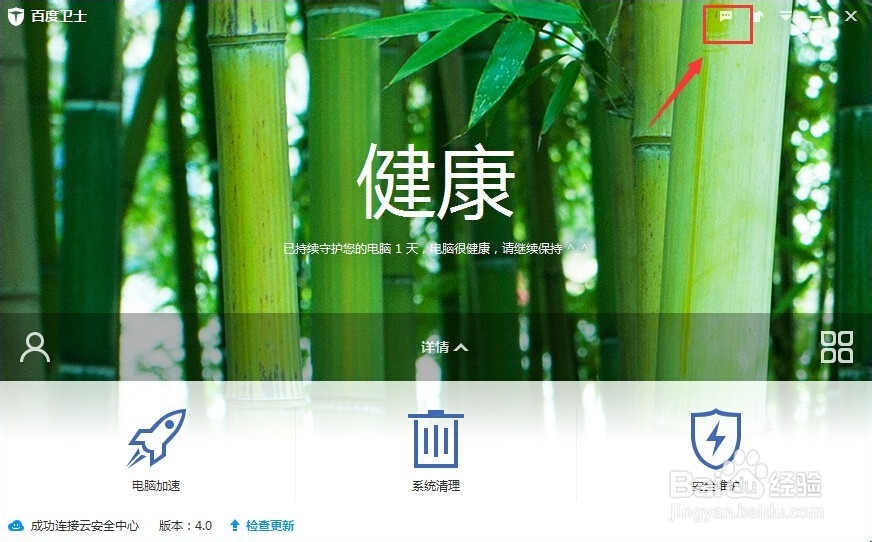百度卫士使用全攻略
1、百度搜索“百度卫士”,点击进入。记得认准“官网”的标签哦。
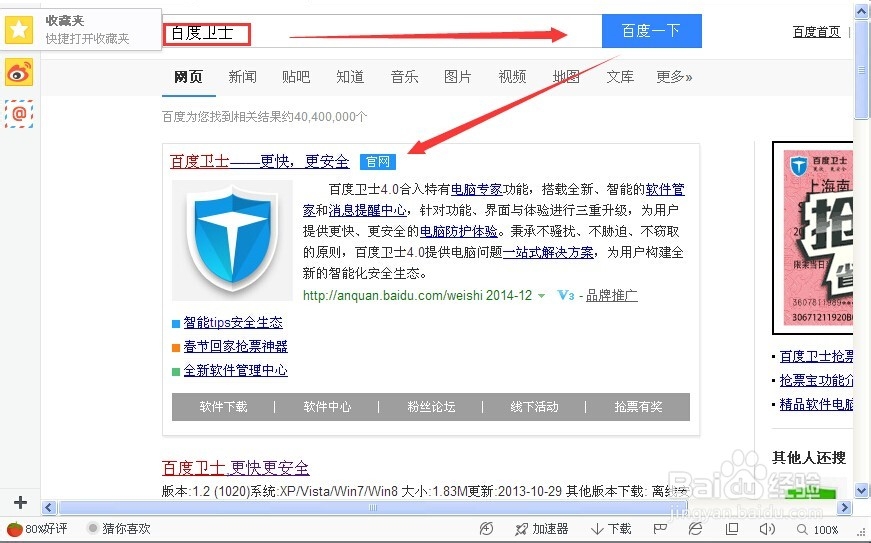
2、笔者截图时正逢抢票时节,百度卫士的抢票功能海报让我差点找不到下载在何方。还好万红丛中一点白最终被我发现了(位置如下图),点击后即可进入下载界面。可以设置下载路径
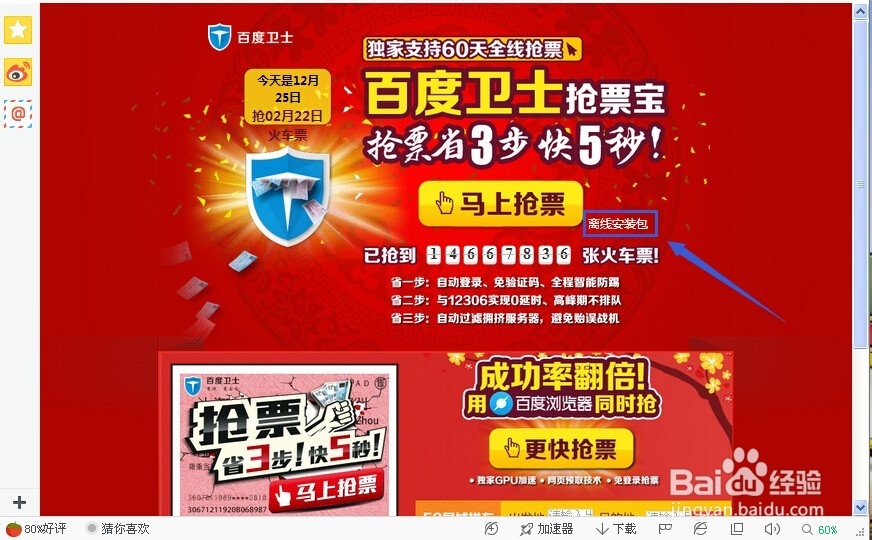
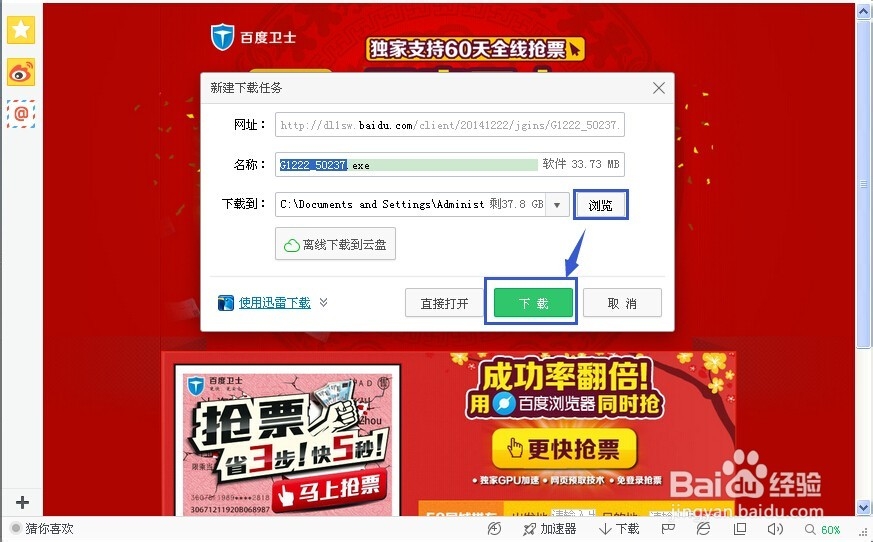
3、下载完成后双击打开文件,或者在下载任务列表上选择打开。设置安装路径后,开始安装。
(我用的是百度经验活动中的在线安装)
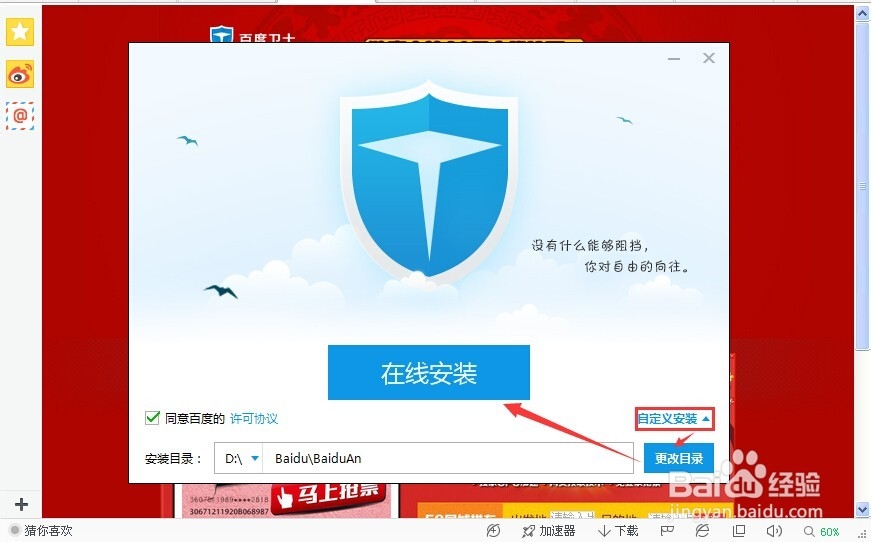
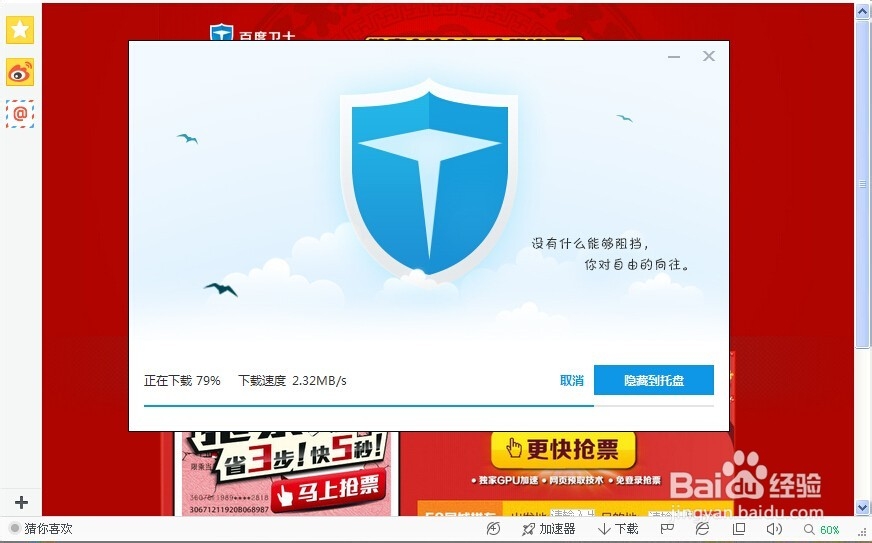
4、安装完成后,可以看到百度卫士的主界面:蓝天、白云,最是那一抹洁净的天空可以形容百度卫士对你电脑的作用。
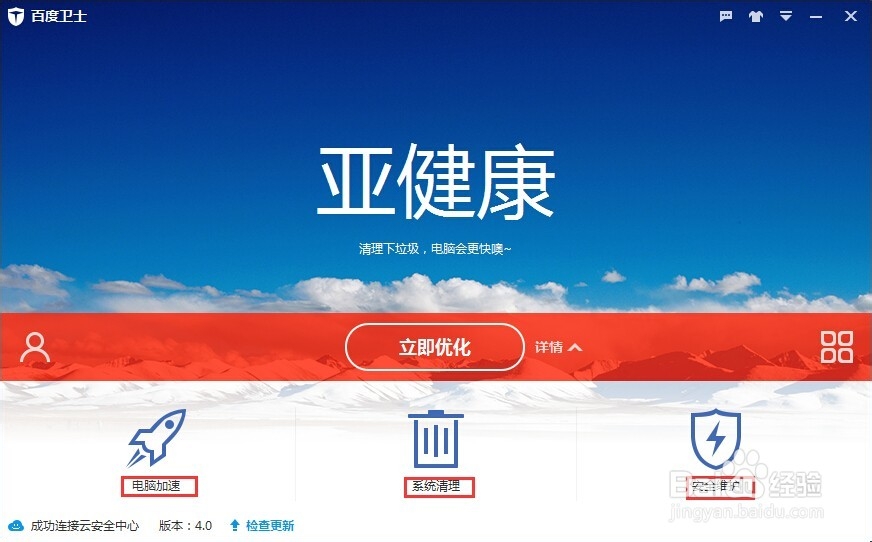
1、这里为了方便起见,我们不妨称呼百度卫士为“小卫”
2、安装小卫后,软件会自动扫描电脑,检测电脑中存在的问题。笔者的电脑就被检测到处于亚健康状态。
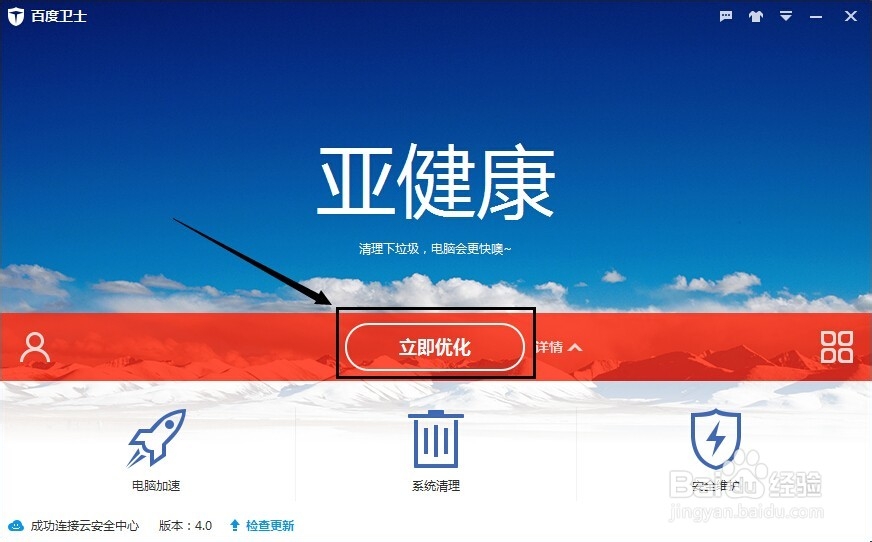
3、点击立即优化,小卫就会将系统中存在的问题一一修复。甩手掌柜留给你,干活苦力我来做。小卫还真是尽职尽责。
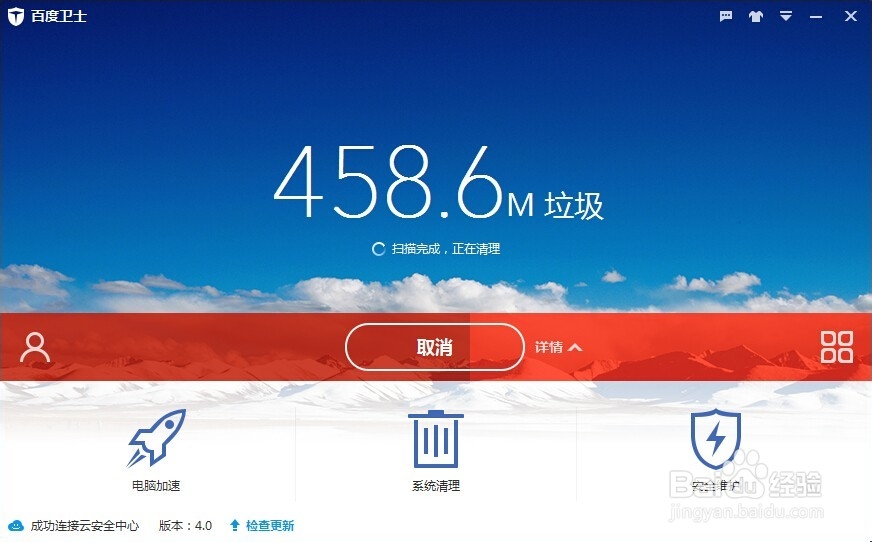
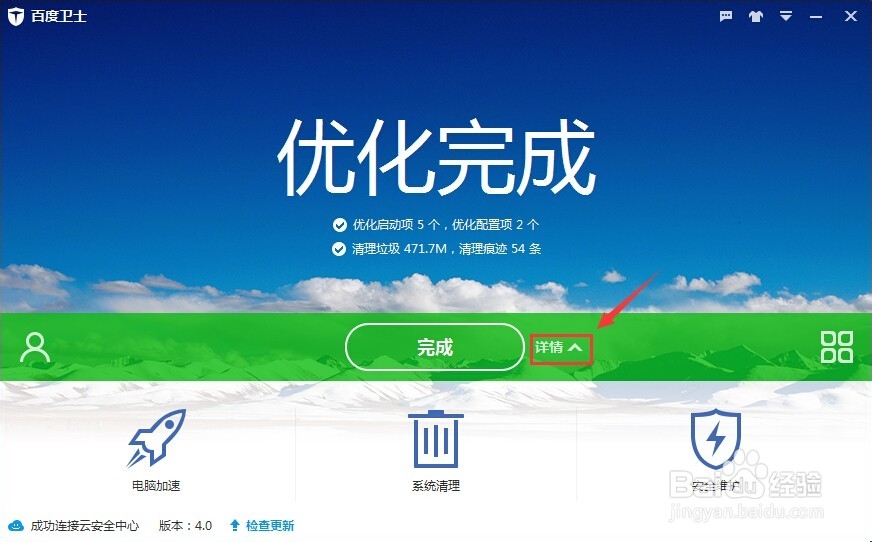
4、如果大家想查看都优化修复了哪些问题,可以在优化完成界面点击“详情”。
了解完后可以原路返回,点击“收起”即可。
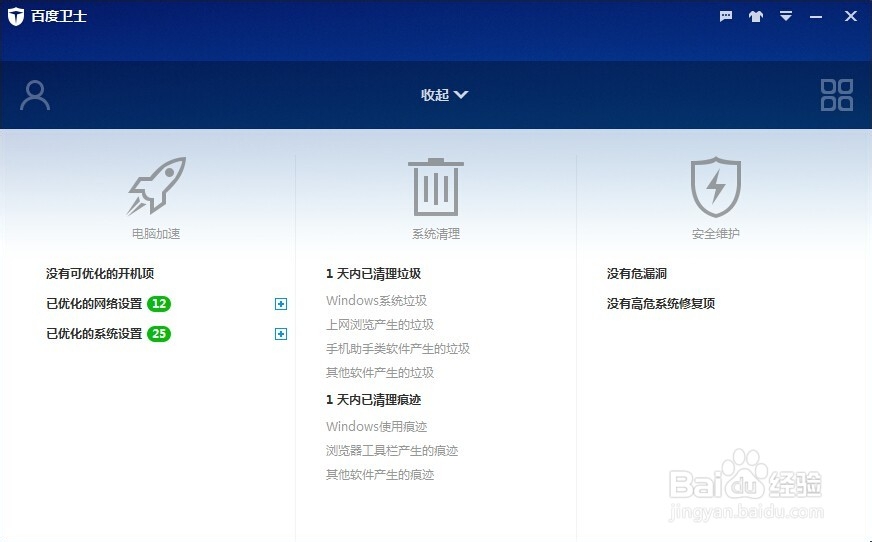
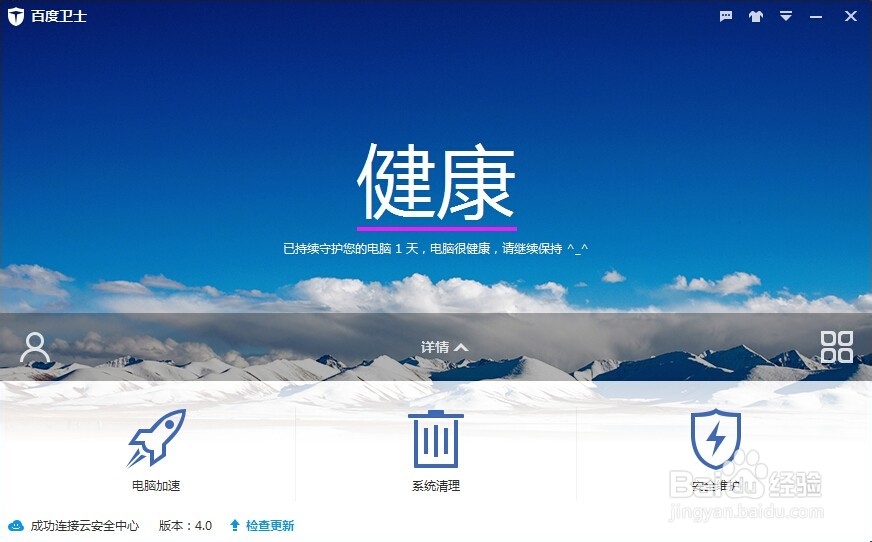
1、在小卫的主界面点击电脑加速,就是小火箭的图标
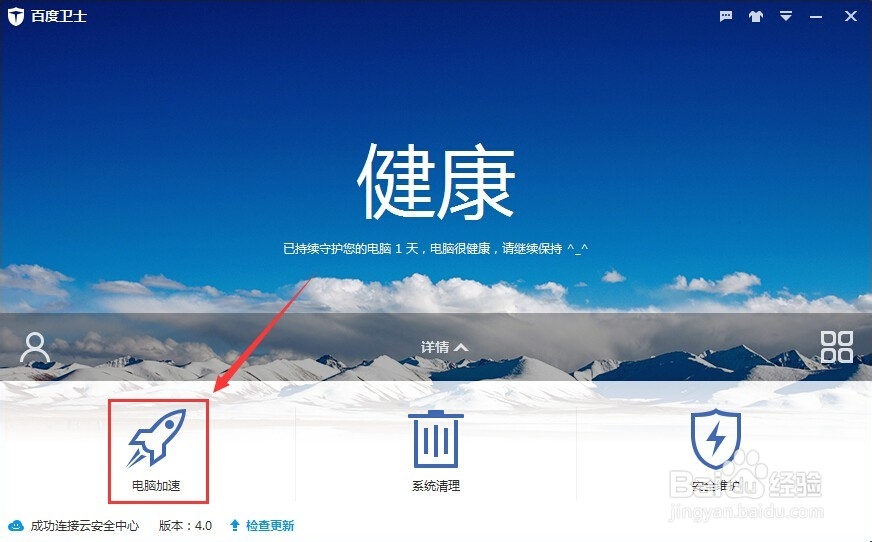
2、电脑加速主要由两个板块构成:开机加速和运行加速
3、开机加速:使用时,直接点击扫描即可。扫描完成后会列出可以优化的选项,勾选要优化的选项,点击立即优化就能快速优化成功。在界面的左下方提供有全选、全不选和推荐选项三种工具。这里推荐大家选择“推荐选项”
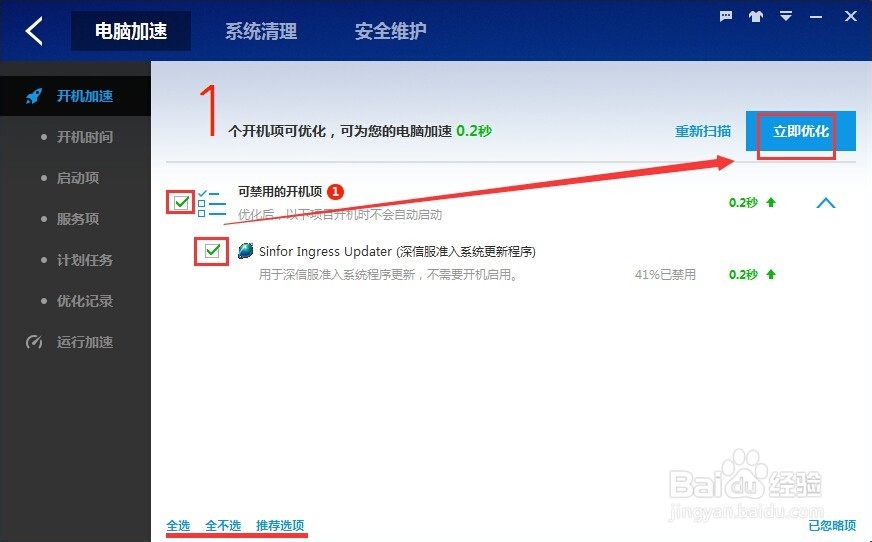
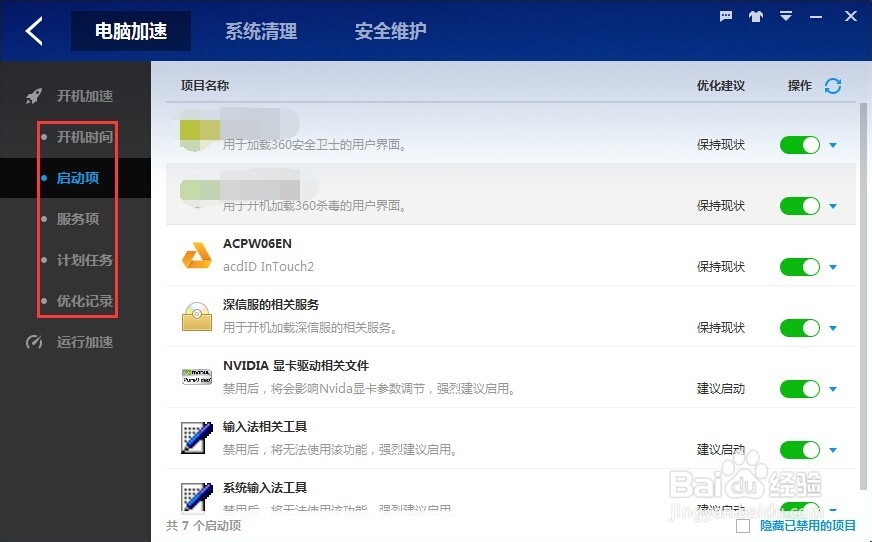
4、运行加速:点击运行加速,会出现如下界面。所有拖累系统运行速度的程序和进程都会显示出来。如果希望关闭某个时,把鼠标放在该软件的上方,就会显示出一个关闭的按钮,点击即可关闭。
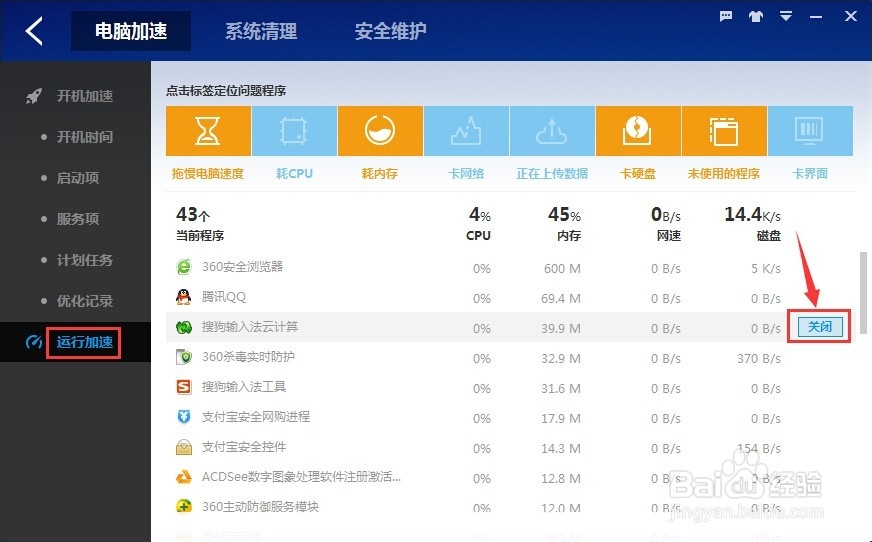
1、从主界面点击“系统清理”可以进入
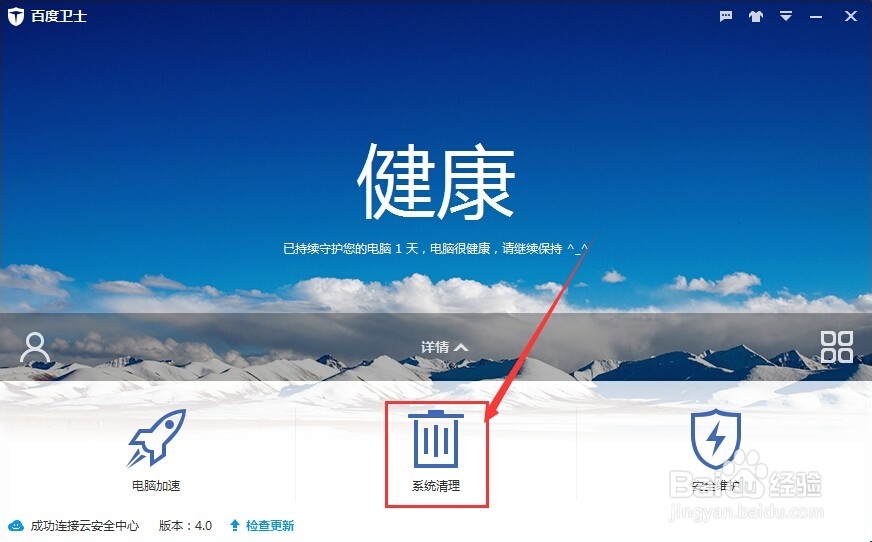
2、进入后系统默认是全面清理,点击“开始扫描”,系统就会扫描电脑中的垃圾文件。当然,也可以从节目的左侧选择分类扫描。
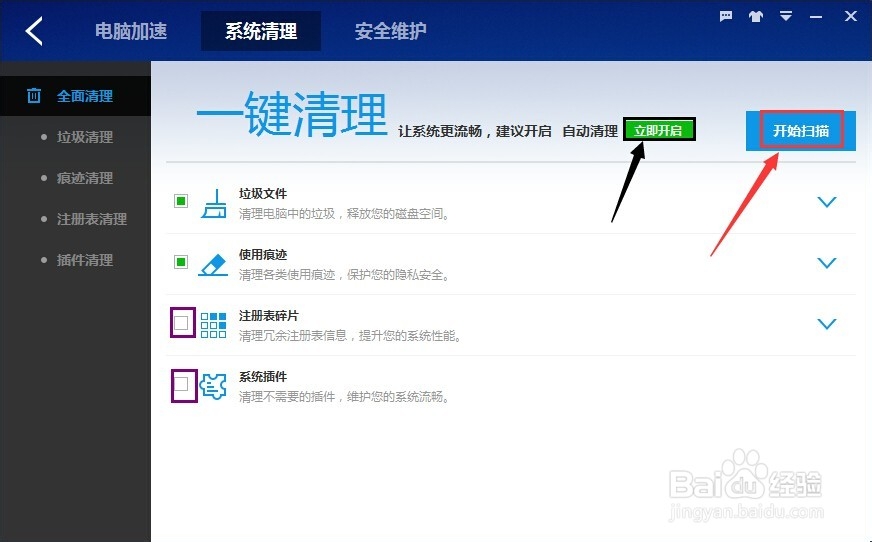
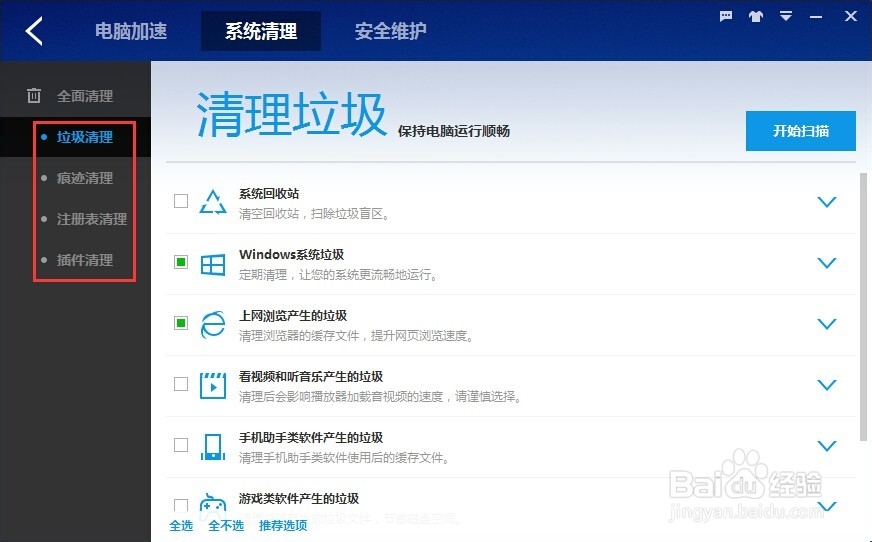
3、点击立即清理,完成清理。
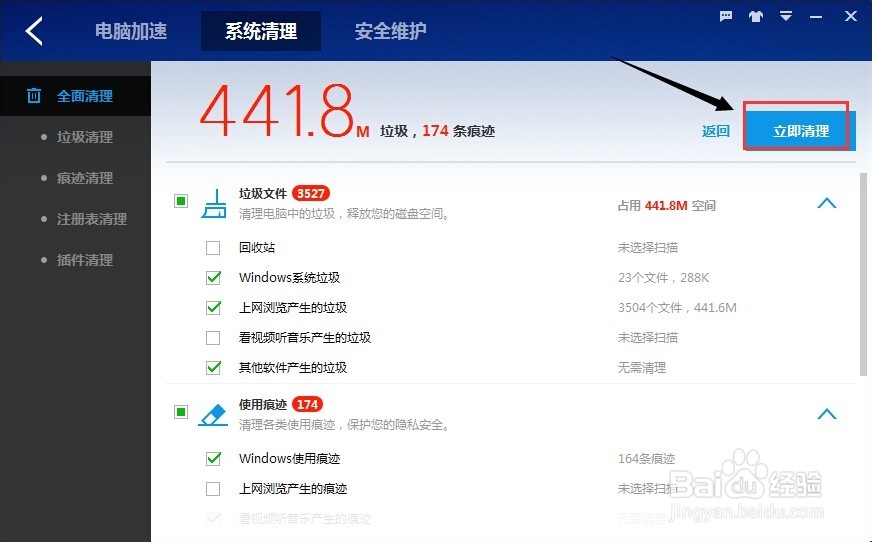
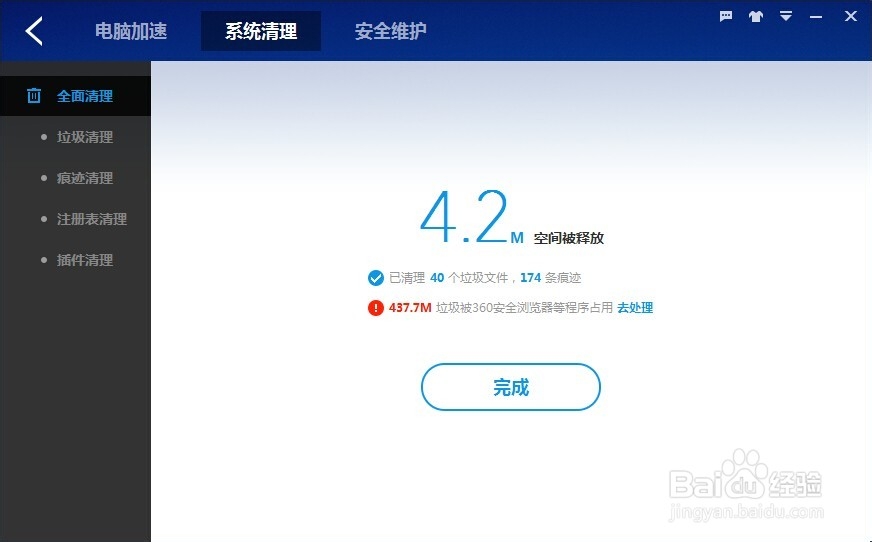
4、还可以设置设置自动清理,可以通过点击步骤2中黑色箭头所指的“立即开启”来实现
1、点击主界面上的“安全查杀”可进入。
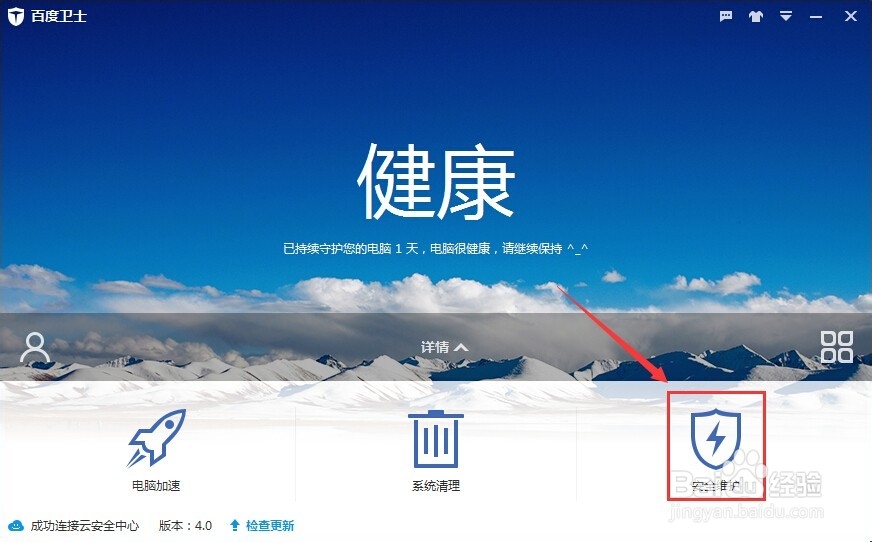
2、目前小卫主要提供三种维护:木马查杀、漏铜修复和系统修复
3、木马查杀:有几个选项可以通过点击下图中的小三角来选择:闪电查杀、全盘查杀和自定义查杀
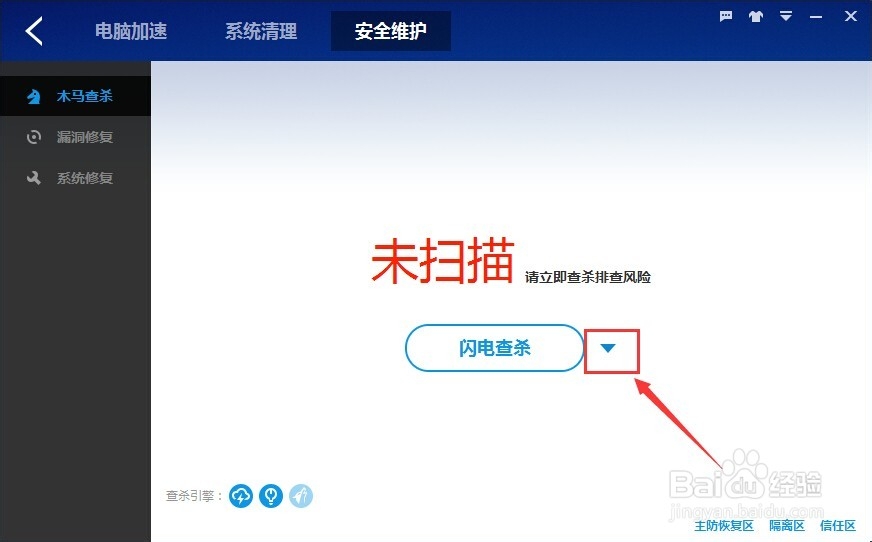
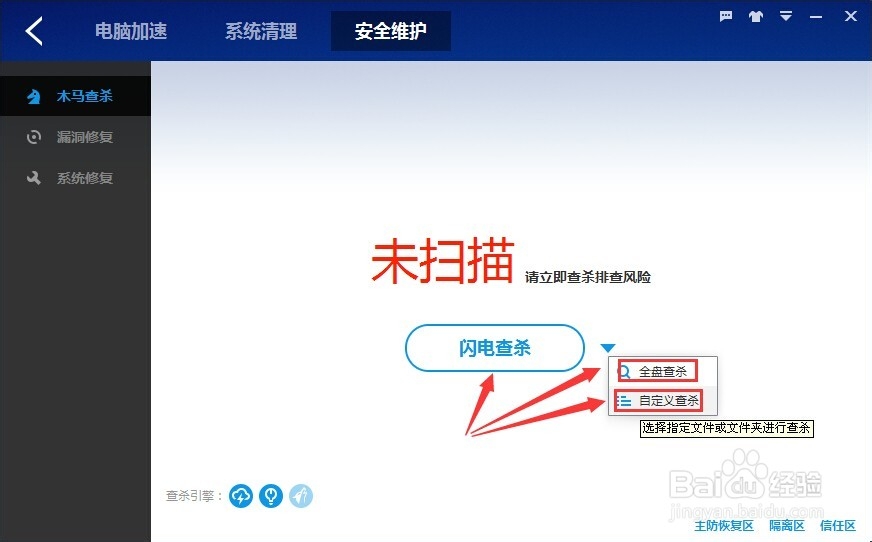
4、漏洞修复:主要针对微软的操作系统,当发现了新的安全漏洞时,小卫就会提醒大家进行修复。
5、系统修复:通过扫描然后修复系统问题
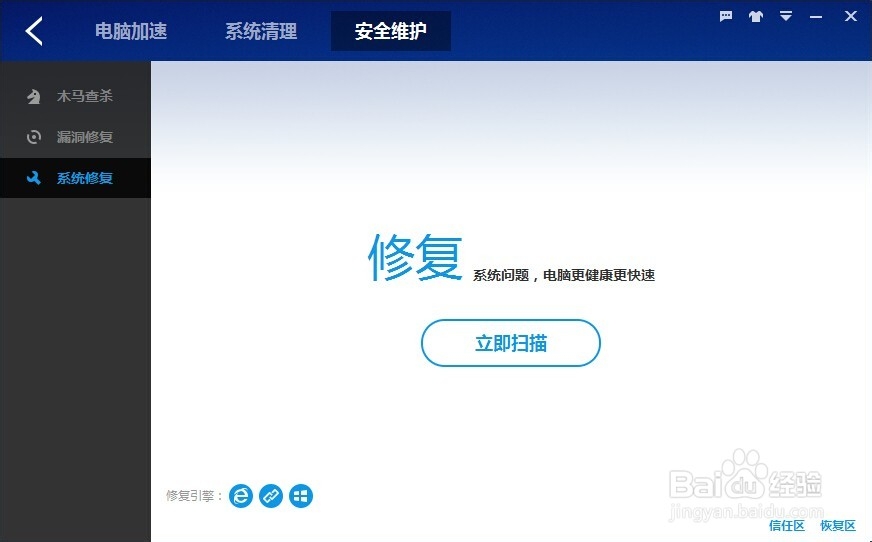
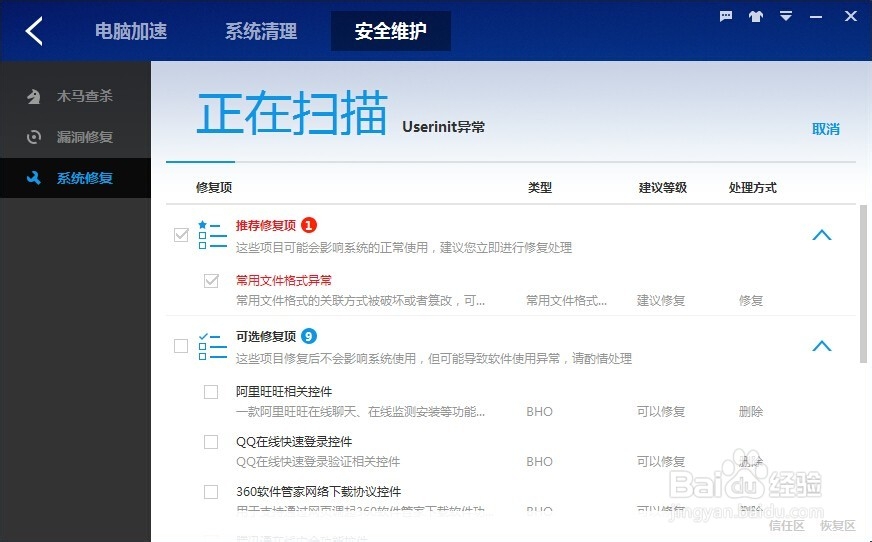
1、小卫非常体贴主人,大家可以通过设置选项来寻找适合自己的行为方式,小卫都会按照设置来服务您。
2、设置的打开方法:点击主界面右上角的倒三角,在弹出的二级菜单中点击”设置中心“
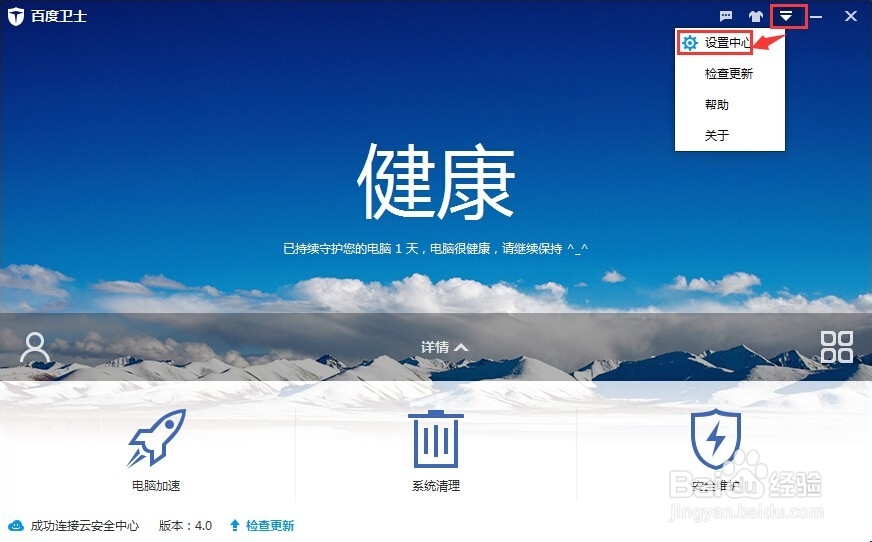
3、常用的设置如下列组图
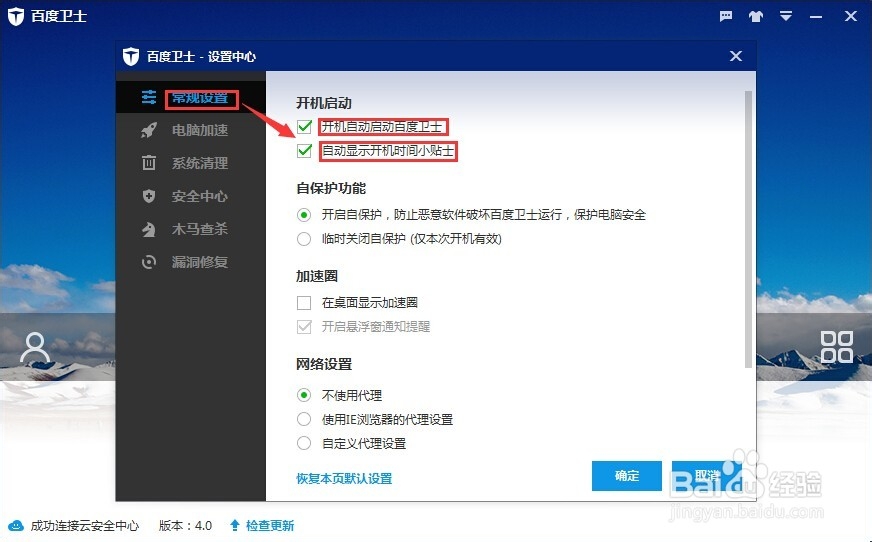
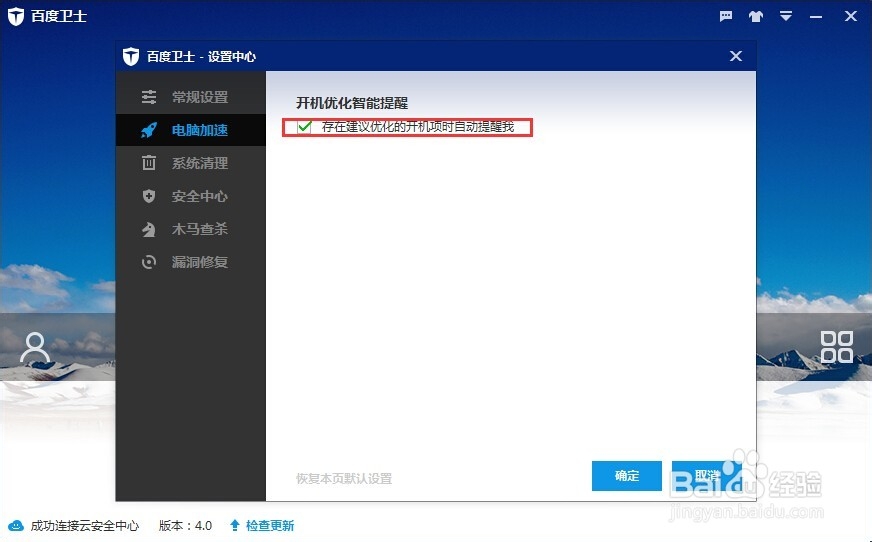
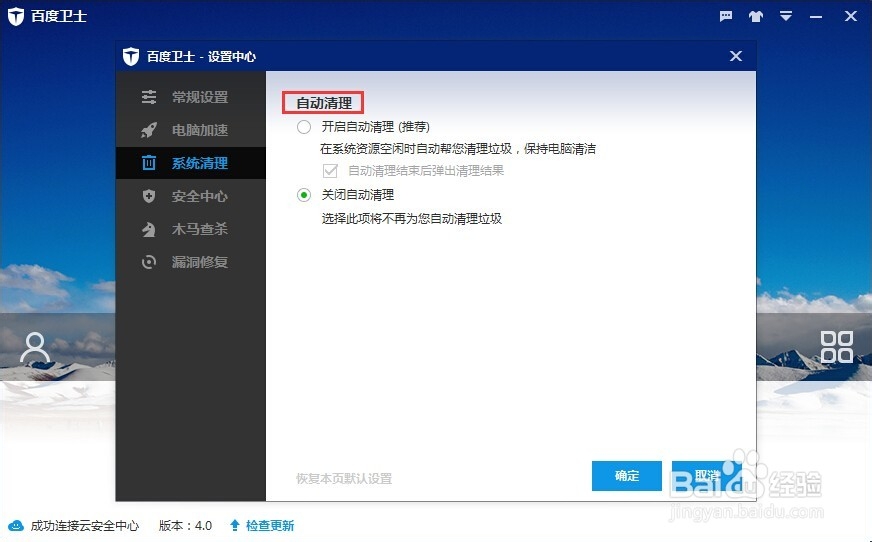
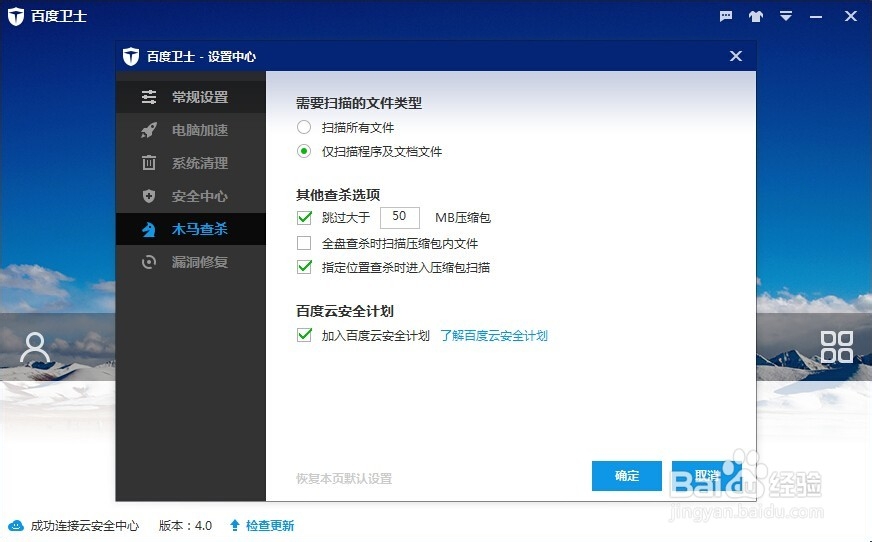

1、小卫提供了一个叫做”百宝箱“的工具集成。通过点击主界面上的百宝箱图标进入,位置如下图
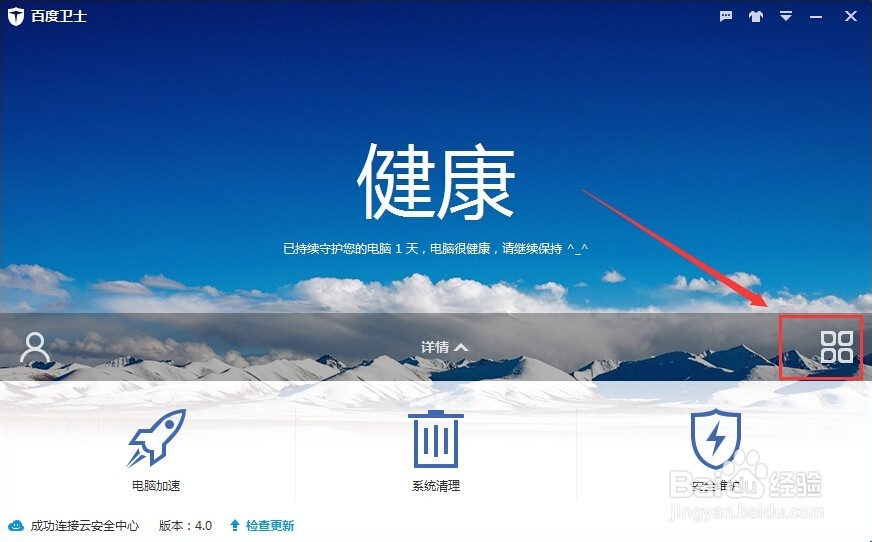
2、进入百宝箱后,大家可以看到有很多热门使用工具,工具图标如果是灰色的说明这个工具需要下载后才能使用。下载时,把鼠标放在图标上,后面就会出现一个”下载“图标,点击即可下载
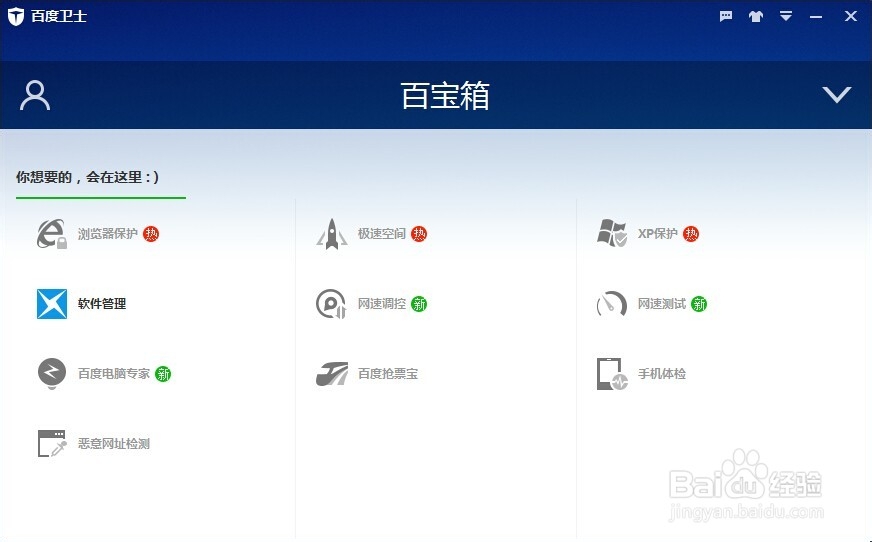
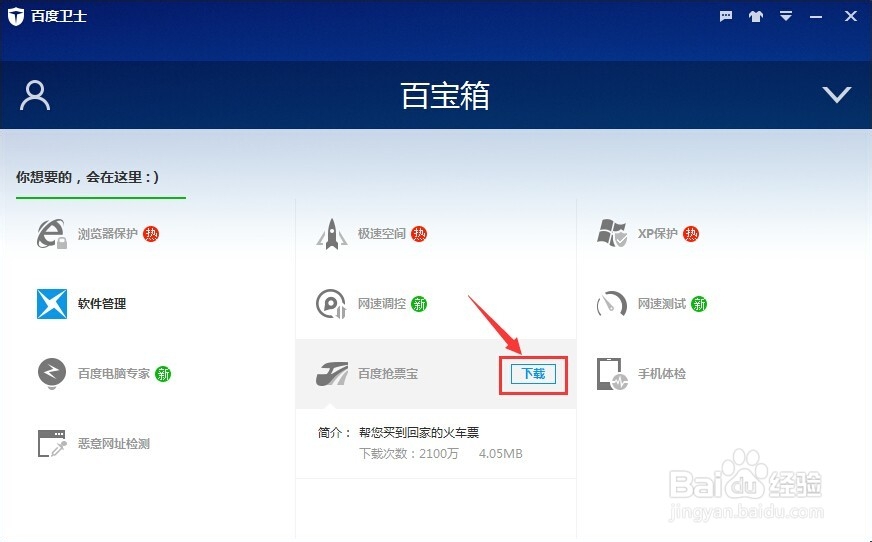
3、下载完成后工具图标点亮,使用时点击进入即可。
1、关于百度账号:
登陆了百度账号后,你的设置选项将会随身携带,不用再随用随改了,非常方便。登陆方法是在主界面左侧点击登陆图标。
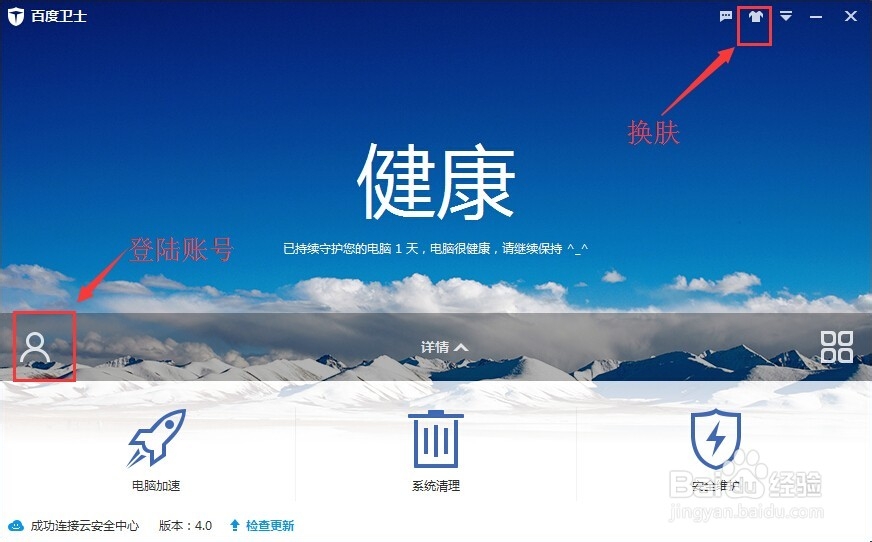
2、也可以直接注册一个新的百度账号
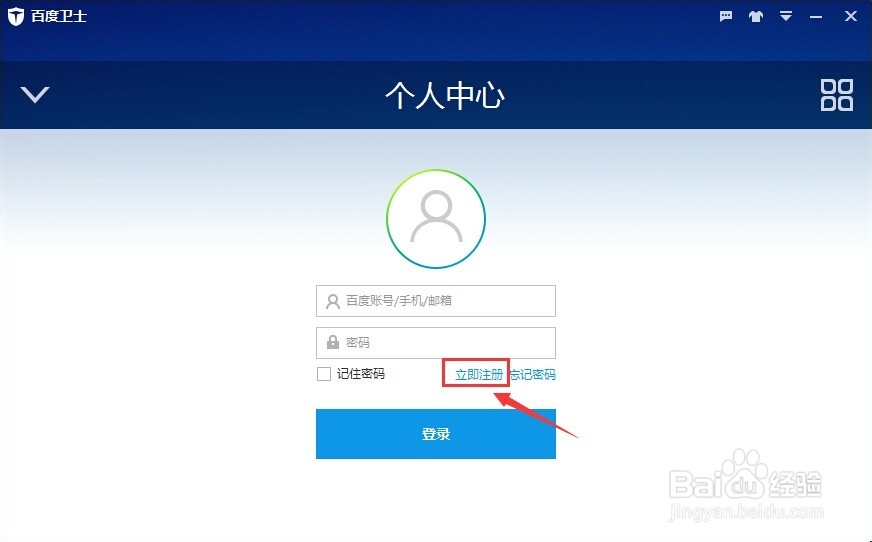
3、换肤:点击换肤图标,位置如步骤1配图。选择自己喜欢的皮肤,点击即可

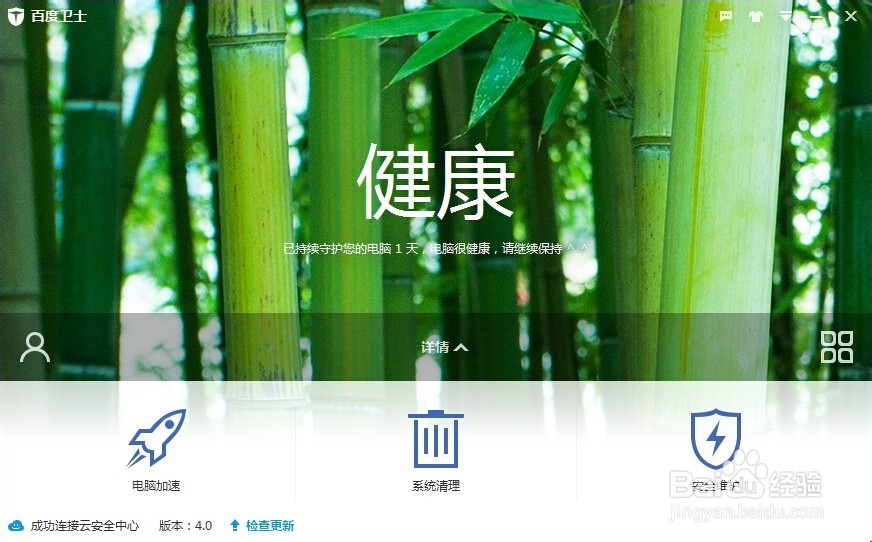
4、反馈问题:在使用过程中有问题需要反馈或者有好的建议都可以通过点击反馈按钮,进行反馈信息的提交